
iPhoneで撮った写真を鮮やかにする5ステップ
こんばんはmimariです。皆さんはお気に入りの写真が暗く写ってしまっていることに悩んだことはありませんか?そんな時はiPhoneの写真アプリ内の補正機能を駆使して解決することができます。今日はその方法をシェアします。
先週、息子とお花見に行った時にiPhoneで桜の写真を撮りました。見返してみると、肉眼で見たときよりなんとなく暗い印象に。その写真をiPhoneのアプリで補正するとこんなにも差がでます。
▼ before ▼

▼ after ▼

1枚目も自然でよいのですが、2枚目の方が色彩の感動がより伝わりやすい仕上がりになりました。皆さんがnoteやSNSになにげなくアップしようとしているその写真、ほんの一手間でもっと美しく魅力的になります。
STEP1:iPhone内の写真アプリを起動する
iPhoneには元々入っている『写真』というアプリがあります。

このアプリを起動して加工したい写真を開きます。
開いたら右上にある『編集』ボタンをタップしてください。すると編集画面に切り替わります。

STEP2:写真全体をワントーン明るくする
まず画面下部にある『フィルタ』ボタンをタップします。

フィルタとは撮影した写真の色彩や明度を変更することができる機能のことです。ワンタッチで実際に撮影した写真とは異なる雰囲気を手軽に演出することができます。
具体的には写真にレトロな雰囲気を漂わせたり、食べ物を美味しく見せたりする効果があります。
今回は色を鮮やかにしたいので『ビビット』というフィルタを選択します。
すると上記のとおり、手軽に写真全体を明るく鮮やかに加工することができます。
ビビットだけでも色鮮やかにすることができますが、今回はさらに微調整をかけてより魅力的な写真を目指します。
STEP3:陰影を均等にする
画面下部にある『調整』のボタンをタップします。
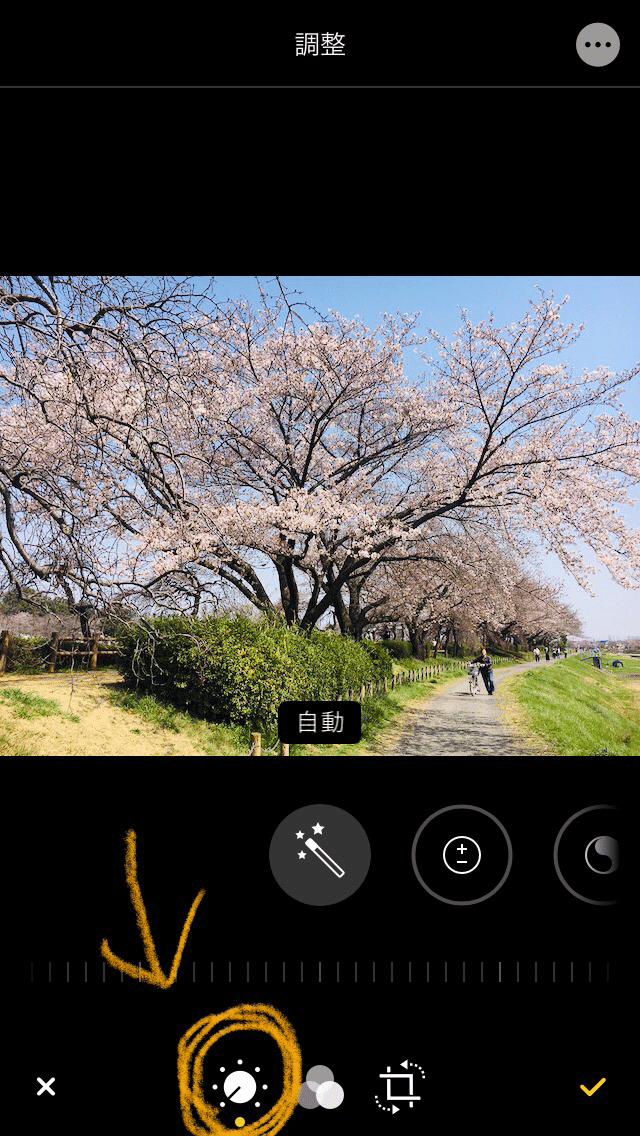
すると写真下部に様々な色調調整の項目が出てくるので左にスワイプし、『ブリリアンス』というアイコンをタップします。
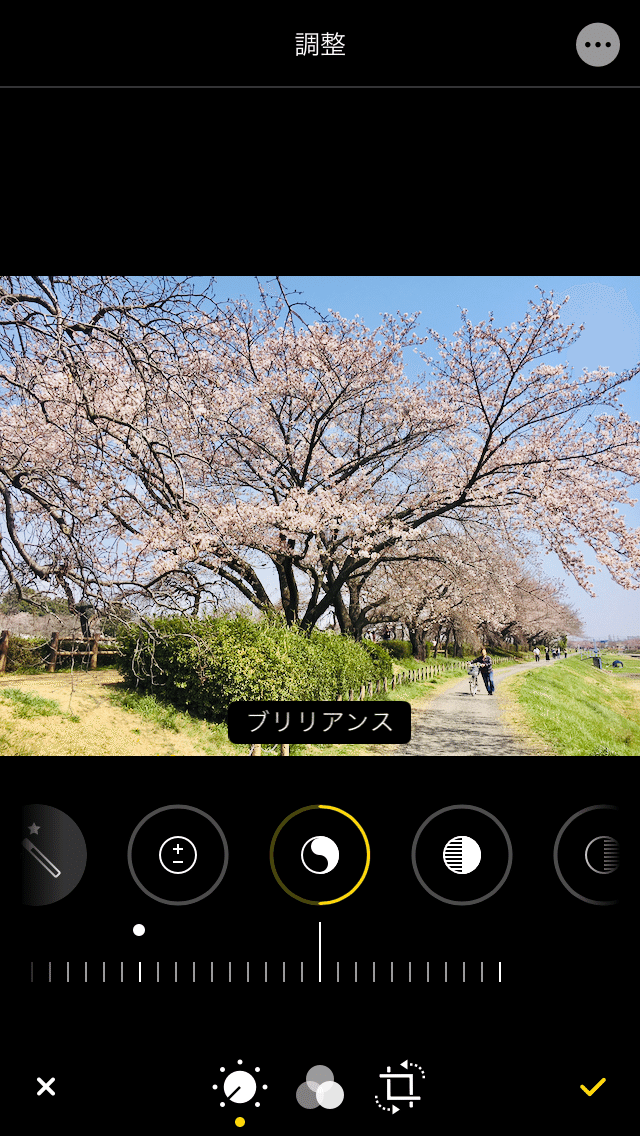
タップしたらメモリ部分を右にスワイプして数値を50に指定しましょう。
すると全体の陰影が均等になり、影が落ちている部分は明るく、明るい部分は色が濃くなる効果があります。
色味を均等にすることで、この後掛ける効果がより綺麗にかかりやすくなります。
STEP4:彩度を上げる
次に『自然な彩度』のアイコンをタップします。
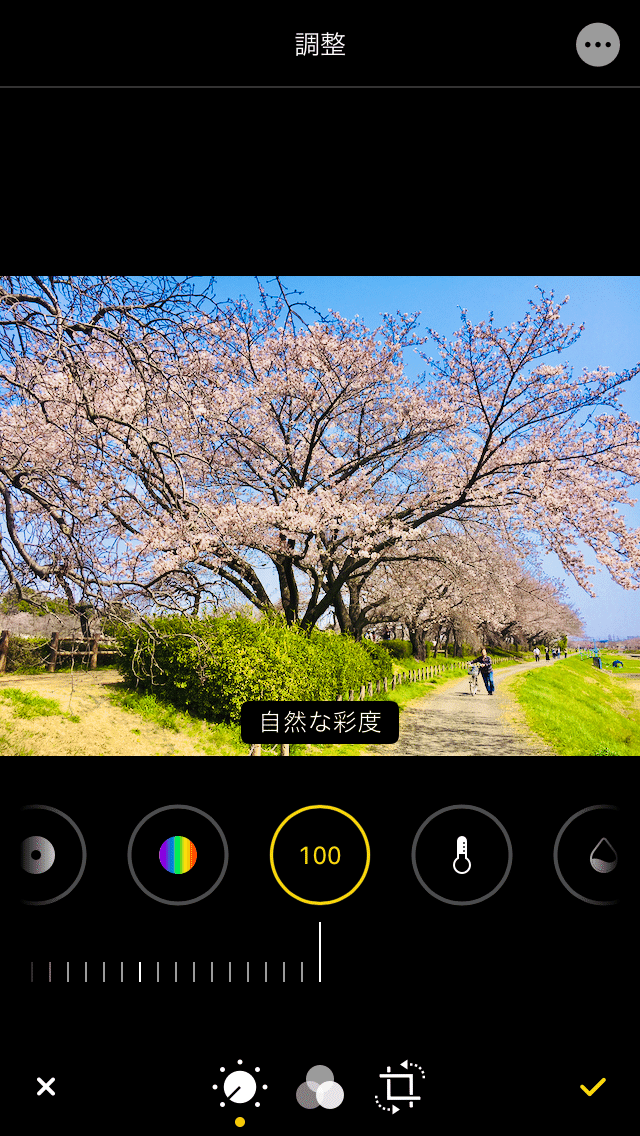
タップしたらメモリ部分を右にスワイプして数値を100に指定しましょう。すると桜のピンク、空の青、芝生や木々の緑がより鮮やかに発色します。
STEP5:オリジナリティを出して作品として格上げさせる
上記の時点で十分写真のクオリティを上げることが出来ました。
しかしここからは自分の好みや感性に合うテイストに写真を微調整する作業に入ります。それはつまりオリジナリティを出すということです。
桜の写真はこの季節、日本人ならだれでも撮影しているいわば定番の被写体です。下手をすれば同じ構図、似たような場所、似たようなシチュエーションで撮られた写真はたくさんあります。
その中で既視感に埋もれることなく「この写真いいな」と思ってもらうために必要な作業がもうひと手間加えることです。
mimariの場合はさらに下記の2つの加工を施しました。

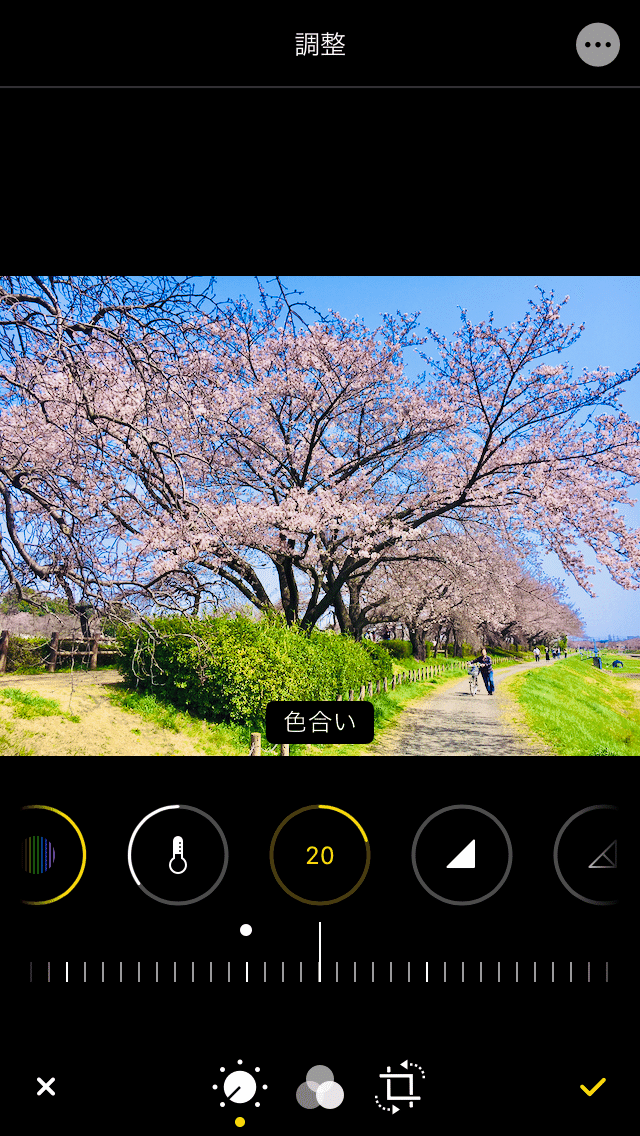
『暖かみ』を-35に設定することで全体的に青みの強い写真に仕上げました。すると青空はより青く、芝生や木々はより若々しい緑になります。
私の好みのテイストでもあるのもありますが、青みを強めることで写真全体があか抜けて作品としてのクオリティを上げてくれます。
また『色合い』を20に設定して若干桜のピンク色を濃くしました。そうすることでより青空に映える桜のピンク色を表現できました。
\ 完成! /

皆さんもステップ5からは自分の好きな微調整を加えてオリジナリティのある写真を作ってみてくださいね。
参考にしていただければ嬉しいです♫
読んでいただきありがとうございます。 サポート励みになっております。
